Handleiding
Je bekijkt pagina 79 van 84
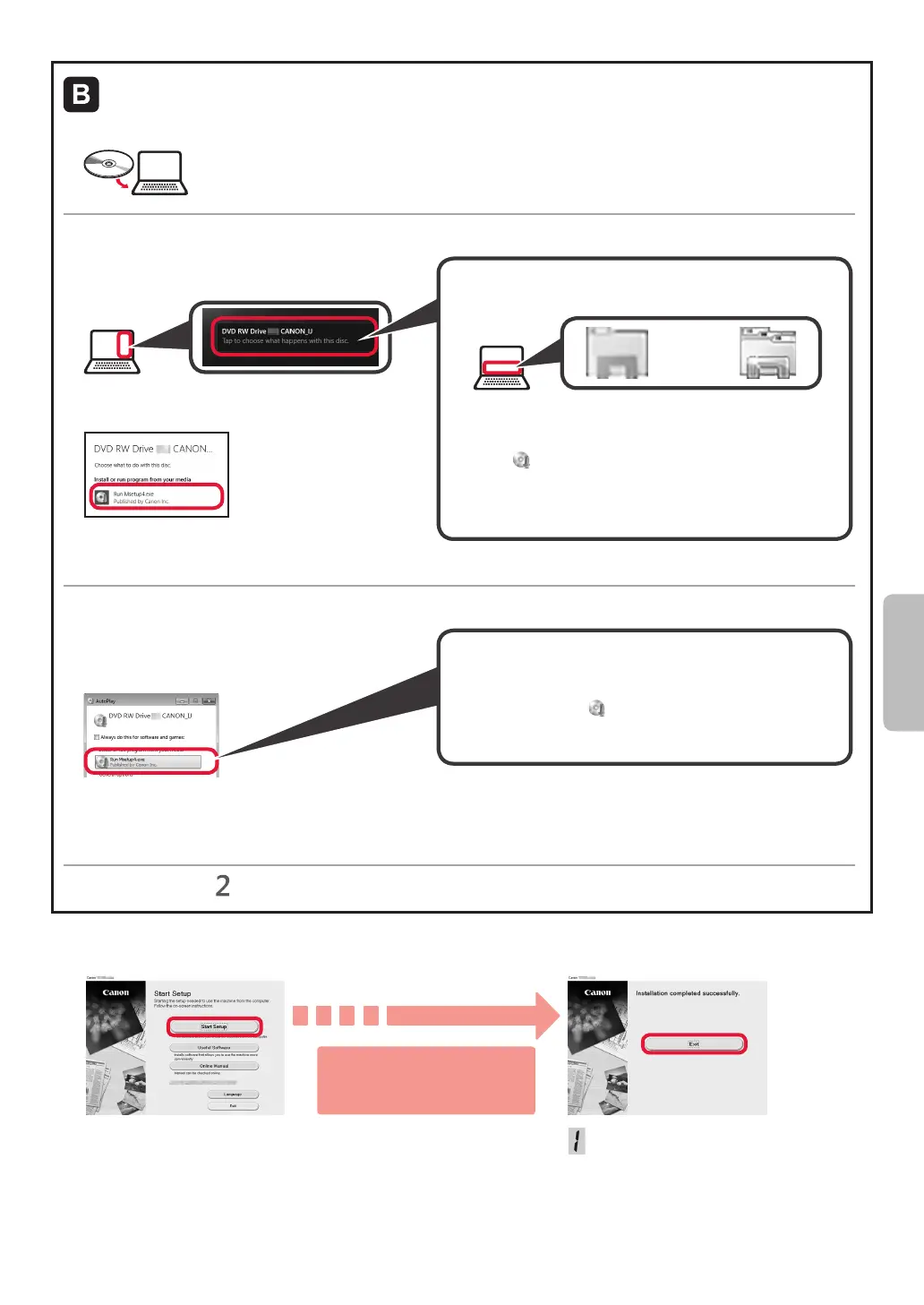
5
EESTI
Seadistamise CD-ROM-i kasutamine (ainult Windows)
aSisestage seadistamise CD-ROM arvutisse.
■ Kui teie arvutis on Windows 10 või Windows 8.1
bKui arvutiekraani paremas servas kuvatakse
järgmine teade, siis klõpsake sellel.
cJärgmise ekraani kuvamisel klõpsake käsku Käivita
Msetup4.exe (Run Msetup4.exe).
dDialoogiakna Kasutajakonto kontrollimine (User
Account Control) ilmumisel klõpsake valikul Jah (Yes).
Kui seda teadet ei kuvata (või see on kadunud)
1. Klõpsake tegumiribal valikul File Explorer.
või
2. Klõpsake avanenud akna vasakus servas valikul See
arvuti (This PC).
3. Topeltklõpsake akna paremas servas CD-ROM-i
ikooni
.
CD-ROM-i sisu kuvamisel topeltklõpsake valikul
Msetup4.exe.
4. Jätkake etapiga d.
■ Kui teie arvutis on Windows 7
b
Kui kuvatakse ekraan Automaatesitus (AutoPlay),
klõpsake käsku Käivita Msetup4.exe
(Run Msetup4.exe).
c Dialoogiakna Kasutajakonto kontrollimine
(User Account Control) ilmumisel klõpsake Jätka
(Continue).
Kui ekraani Automaatesitus (AutoPlay) ei kuvata
1. Klõpsake menüüs Start valikul Arvuti (Computer).
2. Topeltklõpsake avanenud akna paremas servas
CD-ROM-i ikooni
.
CD-ROM-i sisu kuvamisel topeltklõpsake valikul
Msetup4.exe.
Jätkake etapiga .
Selle ekraani kuvamisel klõpsake käsku
Välju (Exit).
Järgige häälestusega
jätkamiseks ekraanil
kuvatavaid suuniseid.
Seadistamine on lõppenud, kui printeri ekraanile ilmub . Saate printida oma arvutist.
2
Klõpsake käsku Alusta seadistamist (Start Setup).
Bekijk gratis de handleiding van Canon Pixma G3411, stel vragen en lees de antwoorden op veelvoorkomende problemen, of gebruik onze assistent om sneller informatie in de handleiding te vinden of uitleg te krijgen over specifieke functies.
Productinformatie
| Merk | Canon |
| Model | Pixma G3411 |
| Categorie | Printer |
| Taal | Nederlands |
| Grootte | 16171 MB |
Caratteristiche Prodotto
| Kleur van het product | Zwart |
| Ingebouwd display | Ja |
| Gewicht | 6300 g |
| Breedte | 445 mm |
| Diepte | 330 mm |







